项目管理软件实践报告Word格式文档下载.docx
《项目管理软件实践报告Word格式文档下载.docx》由会员分享,可在线阅读,更多相关《项目管理软件实践报告Word格式文档下载.docx(21页珍藏版)》请在冰豆网上搜索。
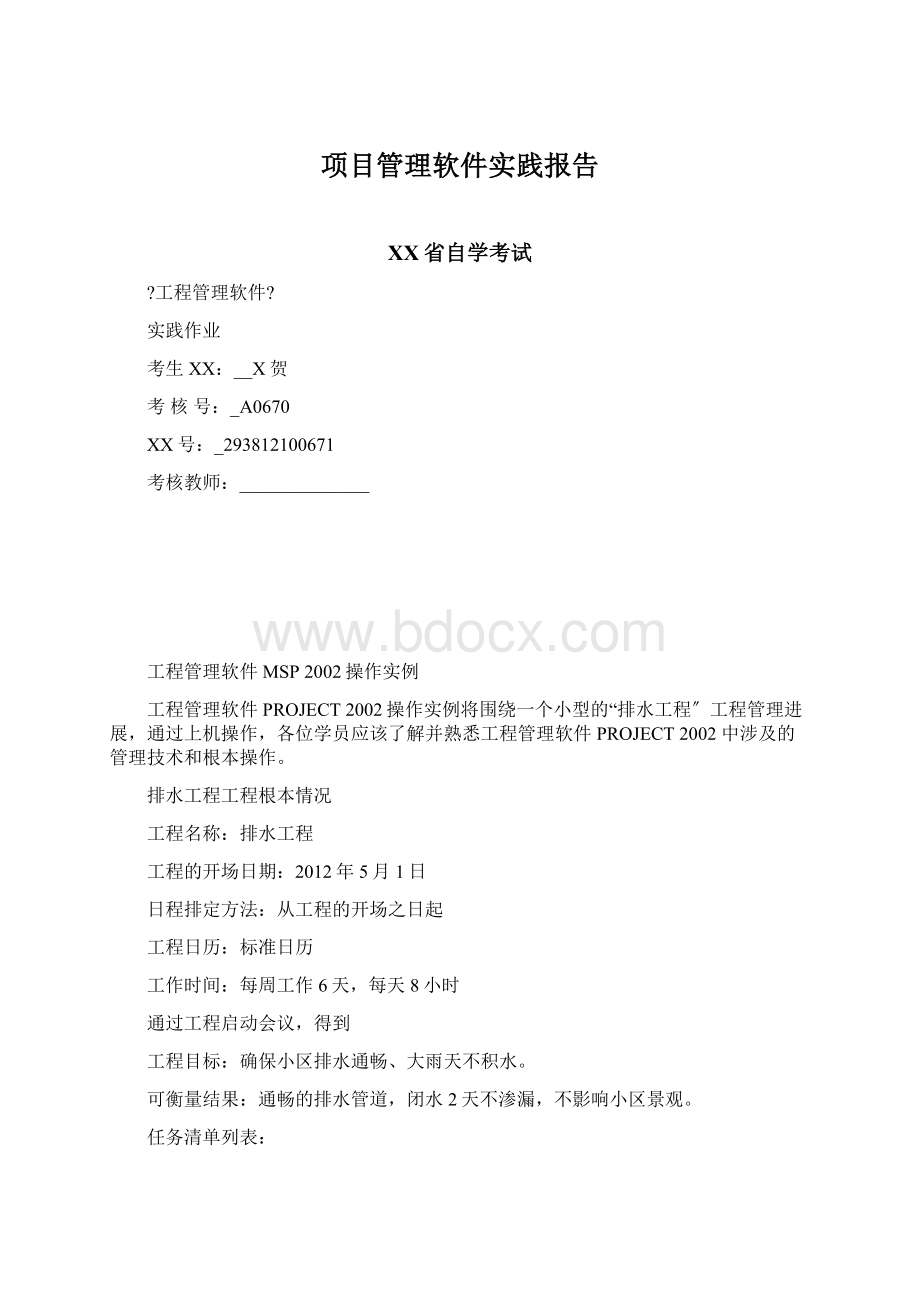
确保小区排水通畅、大雨天不积水。
可衡量结果:
通畅的排水管道,闭水2天不渗漏,不影响小区景观。
任务清单列表:
大纲级别
任务名称
工期
每工作日使用的资源
约束条件
1
放线
1工作日
普通工:
2个
技术员:
2小时
2〔摘要〕
挖沟
2.1
机械挖沟
2工作日
1个
挖土机:
2台
机械挖沟与人工清沟之间负反搭接一天
2.2
人工清沟
11工作日
6个
3〔摘要〕
铺管
3.1
撒管
管子:
50根
放线完毕后延迟一天再撒管
3.2
铺设管道
5工作日
4个
管道工1:
3.3
管道接口
管道工2:
半天
4
砌检查井
瓦工:
5
闭水试验
工程师:
6
回填土方
1台
7
竣工验收
8
完毕
0工作日
资源可使用情况:
资源名称
最大单位
标准工资率
每次使用本钱
本钱累算方式
普通工
¥4.00/工时
按比例
管道工1
¥5.00/工时
¥20.00
管道工2
2
¥10.00/工时
¥30.00
瓦工
技术员
¥100.00/工作日
工程师
¥150.00/工作日
挖土机
¥1,000.00/工作日
¥1,000.00
管子
¥500.00
开场
任务之间的相关性:
●放线→机械挖沟→人工清沟→铺设管道→管道接口→砌检查井→闭水试验→回填土方→竣工验收→完毕
●放线→撒管→铺设管道
建立工程方案
1设定工程信息
鼠标单击新建按钮,或点击“任务窗格〞中的“空白工程〞,系统启动“工程1的工程信息〞对话框。
开场设置排水工程的工程信息。
如对话框未出现,使用菜单“工程/工程信息〞命令,启动对话框。
日程排定方法选择“从工程开场之日起〞〔正排方法〕,开场日期设为图中所示,工程日历选择“标准〞日历,其余默认,按确定按钮。
点“文件/保存〞保存工程文件,选择适宜的保存位置,工程文件名存为“排水工程〞,类型为“工程〞。
执行“文件/属性〞命令,选取“摘要〞选项卡,输入工程摘要信息。
标题为“排水工程〞〔用于显示在甘特图首行〕,作者为自己的,单位“大学系统工程中心〞。
其余选项可自己填写一些其他信息,如:
主题、关键词,备注,以便于工程文件的管理。
执行菜单“工具/选项〞命令,设置工作环境信息,选择“视图〞选项卡,选纲选项下的“显示大纲数字〞和“显示工程摘要任务〞,其余默认。
选择“日程〞选项卡,将工作分配单位显示为“十进制数〞,默认任务类型设为“固定工期〞,取消“新任务为投入比导向〞的选中态。
点击“设为默认值〞按钮,以后再建新工程时不必重新设置。
2设置日历工作时间
执行菜单“工具/更改工作时间〞命令,选择“标准〔工程日历〕〞。
将星期六设为“非默认工作时间〞,星期一至星期六的工作时间更改为8:
30~12:
00,13:
00~17:
30两段时间。
学员自己可练习使用向导修改日历。
3建立任务列表
在甘特图视图中建立任务列表,翻开甘特图视图,在任务名称中依次输入排水工程各任务名称〔见任务情况表〕。
通过格式工具栏的大纲设置〔升级、降级〕,以大纲构造组织任务,最终结果见下列图。
其中:
排水工程不要输入,通过前面“工具/选项〞的设置显示。
按任务情况表的工期值设置任务的工期,摘要任务不用设置,它将自动汇总下属的子任务的工期,但不是子任务数据的数学相加,请注意挖沟和铺管两个摘要任务的工期。
任务完毕的工期设为0,表示它是里程碑任务。
4设定任务相关性
在条形图上,使用鼠标拖动建立任务之间的,双击线更改,设定重叠或延隔时间,满足工程的具体要求。
当完成任务相关性设置后,请问目前排水工程的工期是多少?
5设置任务详细信息
选中竣工验收任务,启动“任务信息对话框〞,在“备注〞卡中输入“验收专家组人员数不能少于5人〞。
6识别关键路径
使用“甘特图向导〞识别关键路径,在“甘特图〞视图中,执行菜单“格式/甘特图向导〞,选中“关键路径〞,条形图上将用红色表示关键任务,用蓝色表示非关键任务。
点击“完成〞,按开场“开场设置格式〞按钮。
请找出哪一条为排水工程的关键路径?
资源与资源规划
1建立资源库
执行菜单“视图/资源工作表〞命令,或点击“视图栏〞中的“资源工作表〞,输入排水工程的资源信息,如下列图。
注意工时类资源与材料类资源在输入时的不同之处。
双击某个资源名称,可对资源进展详细信息的设定,更改资源工作日历,学员可自行练习,在排水工程中采用默认值。
选中“资源信息〞中的“备注〞选项卡,为资源挖土机输入备注容“东风设备制造〞。
2为任务分配资源
使用分配资源对话框分配资源:
1〕单击视图栏中的“甘特图〞按钮,将视图切换到“甘特图〞。
2〕单击工具栏中的“分配资源〞
按钮,或执行菜单“工具/分配资源〞命令,启动“分配资源〞对话框。
3〕选中要分配资源的任务。
4〕在分配资源对话框的“名称〞域中,选定要分配的资源。
5〕单击“分配〞按钮,即可将选定的资源分配给任务。
如果要分配的资源单位不是1,可直接在“单位〞编辑框中输入资源的分配量,或分配后再修改。
在“任务分配状况〞视图,选中一个任务或任务分配的资源,单击工具栏中的“到选定任务〞按钮,在右边的表中观察资源每天参与工作的情况。
自行练习,在“分配资源〞对话框中,选取一种或几种资源,单击图表按钮,通过图表了解资源可用性,再进展分配。
熟悉几种任务视图和资源视图
1甘特图
使用“甘特图向导〞进展条形图格式化。
使用“条形图样式〞进展条形图格式化:
执行菜单“格式/条形图样式〞,启动如图“条形图样式〞对话框。
执行菜单“格式/时间刻度〞,启动如图“时间刻度〞对话框,依据图中所示进展甘特图的时间刻度设定。
时间刻度选项为两层,中层格式单位为周,标签:
****年**月**日,计数为1;
底层单位为天,标签:
日,一,二,计数为1,时间刻度选项为两层。
2网络视图
单击“网络图〞视图,查看网络图的信息。
找出关键任务,非关键任务,查看任务的工期,开场时间,每个任务的资源分配情况。
3任务分配状况视图
单击“任务分配状况〞视图,查看工作分配详细信息。
4任务窗体视图
单击“其他〞视图,选择“任务详细窗体〞,单击“应用〞,如图。
5日历视图
单击“日历〞视图,了解日历视图。
6资源使用状况视图
单击“资源使用状况视图〞,了解资源使用状况视图。
7在视图上应用表
在任务类视图或资源类视图中,选取菜单“视图/表〞,选择其中的某一表。
在相应的视图中显示相关信息。
工程信息提取
1使用筛选器
在任务类或资源类视图上,使用菜单“工程/筛选〞命令,然后单击具体筛选品,如关键,摘要任务,所有任务〔任务类〕;
资源-材料,资源-工时,全部资源〔资源类〕。
2使用分组
在任务类或资源类视图上,使用菜单“工程/分组依据〞命令,然后单击具体分组条件,如工期等。
如下列图所示:
工程本钱管理
工程本钱信息:
1〕执行“工程/工程信息〞命令,显示“工程信息〞对话框。
2〕按下“统计信息〞按钮,启动“排水工程的工程统计〞对话框。
查看工程本钱是否是20897.00。
设置资源根本费率:
使用“资源工作表〞设定资源的本钱费率,见前。
设置资源本钱费率表:
1〕执行菜单“视图/资源工作表〞命令,切换到“资源工作表〞视图。
2〕用鼠标双击选定资源〔普通工〕,显示“资源信息〞对话框。
再选择“本钱〞选项卡。
3〕在本钱费率表B中,为普通工输入标准率“10/h〞。
4〕如要分时间段设置资源本钱费率,可点击“生效日期〞,选定日期。
5〕按下“确定〞按钮,设置完成。
资源本钱费率表的使用
1〕单击菜单“视图〞选“任务分配状况〞,切换到“任务分配状况〞视图。
2〕在“砌检查井〞的任务下,选择“普通工〞,单击“工作分配信息〞按钮,启动如上对话框。
3〕在“本钱费率表〞下拉选择框中选取费率表B。
4〕按下“确定〞按钮,设置完成。
观察本钱的变化,砌检查井的本钱是否为2480.00。
任务的固定的本钱的设定:
1〕执行菜单“视图/甘特图〞命令,切换到“甘特图〞视图。
2〕执行“视图/表/本钱〞命令,切换到任务的“本钱〞表,如下列图。
3〕在任务竣工验收的固定本钱域中输入1000.00,按比例累算本钱。
观察总本钱的变化。
现金流量报表:
1〕执行“视图/报表〞命令,显示如上图的“报表〞对话框。
2〕在“报表〞对话框中选定“本钱〞类,按“选定〞按钮,显示“本钱报表〞对话框。
3〕在“本钱报表〞对话框中,选中“现金流量〞,按“选定〞按钮,就将出现“现金〞流量报表的预览画面。
如下列图。
4〕对现金流量报表的页面设置进展自我设置。
完成后关闭。
思考:
如果本钱超出预算,如何降低本钱。
资源过度分配
了解资源过度分配的状态
请用以下几种方法找出资源过度分配的相关信息
1〕查标记列。
在资源工作表中的“标记〞列中查找黄色警告符号。
2〕以颜色辩认。
在资源工作表中,以红色标识资源过度分析信息。
3〕在资源使用状况视图中使用工具栏上“到下一个资源过度分配处〞,系统自动找到第一资源过度分配的资源,继续直到已无过度分配的资源为止。
问排水工程中哪些资源被过度分配,过度分配的类型有何不同。
资源过度分配的解决
1利用“调配资源〞功能自动解决:
1〕单击“工具/调配资源〞,弹出“资源调配〞对话框。
2〕采用默认方式如上图所示。
3〕单击“开场调配〞。
4〕出现如下列图对话框,说明排水工程中存在着不能自动解决的资源过度分配情况。
单击“忽略〞。
直到“调配资源〞运行完毕。
查看资源普通工的过度分配已经解决,分析是PROJECT2002是如何解决该问题。
2人工方式解决资源过度分配
请采用以下一种方式解决:
●延长任务工期
●设定资源加班时间
●修改资源日历
工程动态跟踪
保存比拟基准:
1〕执行“工具/跟踪/保存比拟基准〞选项。
2〕再指定要保存的比拟基准为比拟基准。
3〕选中“完整工程〞选项。
4〕按“确定〞按钮,完成设定。
对保存的比拟基准作一次备份,重复上述步骤,第2〕步中指定为比拟基准5。
查看比拟基准
1〕使用“工程统计〞:
执行菜单“工程/工程信息〞,单击“工程统计〞。
2〕使用“跟踪甘特图〞:
单击“跟踪甘特图〞视图,查看灰色条形图。
3〕使用“比拟基准〞表:
在“跟踪甘特图〞视图上,执行“视图/表/其他表〞命令,选取“比拟基准〞项,单击“应用〞。
跟踪任务实际进程
将任务的实际数据输入到工程文件中,闭水试验的工期改为三工作日。
和比拟基准方案比拟
在“跟踪甘特图〞视图上,查看比拟基准与实际工程的比照,发现比拟基准与实际在差异。
将系统时间设置为11月3日,在“跟踪甘特图〞视图上,双击“放线〞任务,在“任务信息〞对话框中将完成百分比设为100%,单击确定按钮。
双击“机械挖沟〞任务,在“任务信息〞对话框中将完成百分比设为40%,单击确定按钮。
观察甘特图上的变化。
使用“更新工程〞对话框快速更新任务进度:
1〕在跟踪甘特图上,不要选择任何任务,以更新整个工程。
2〕执行“工具/跟踪/更新工程〞命令,启动对话框,如下列图。
3〕按图中选项选中。
按确定,结果如下列图。
4〕将人工清沟的完成百分比由18%〔11月6日〕设为9%,即人工清沟的进度落后9%。
撒管的完成百分比由100%改为0%,即未开工。
5〕选取“跟踪〞工具栏“添加进度线〞按钮,鼠标转换成折线形状,移动鼠标到甘特图,在11月6日轻按一下,建立进度线,如下列图。
重新安排未完成任务:
6〕执行“工具/跟踪/更新工程〞命令,启动对话框,见第2〕步,选中“重排未完成任务的开场时间〞。
重排结果如下列图。
人工清沟和撒管是如何被重排的。
工程管理软件MSP2003操作实例